Kako omogočiti novo zagonsko animacijo v sistemu Windows 11
Prva različica za predogled prihaja z novo zagonsko animacijo v sistemu Windows 11. Medtem ko smo dobili nov logotip Windows, sistem še vedno uporablja skoraj deset let star spiner na zagonskem zaslonu. Nova animacija nalaganja se je prej pojavila v izdani različici sistema Windows 10X, vendar je ta operacijski sistem pred kratkim zajel prah. Windows 11 je od zdaj že pokojnega sistema Windows 10X izposodil številne nove funkcije in oblikovalske ideje, vključno z novo zagonsko animacijo.
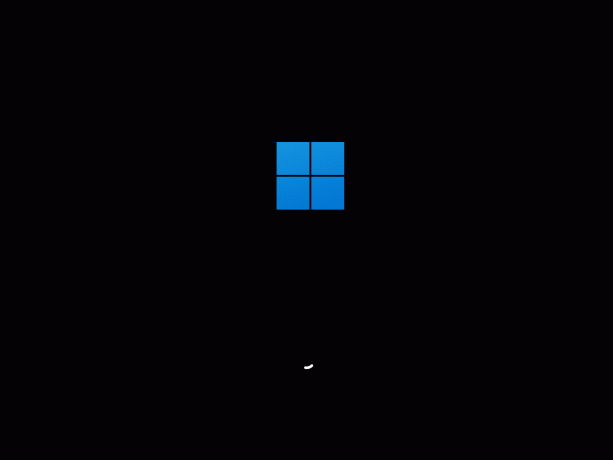
Če že uporabljate Windows 11, lahko omogočite novo zagonsko animacijo s preprosto prilagoditvijo v registru. Tukaj je opisano, kako to storiti.
Oglas
Omogoči novo zagonsko animacijo v sistemu Windows 11
- Pritisnite Win + R in vnesite
regeditukaz v polje Zaženi. - Pojdi do
HKEY_LOCAL_MACHINE\SYSTEM\ControlSet001\Control. Pot lahko kopirate in jo prilepite v naslovno vrstico Regedit. - Z desno tipko miške kliknite Nadzor mapo in izberite Novo > Ključ. Preimenujte ga v BootControl.
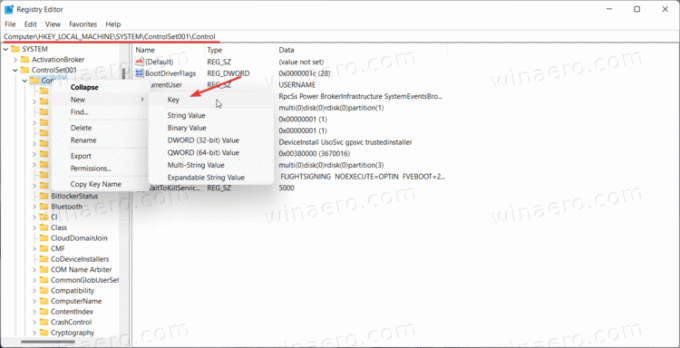
- Na desni strani okna z desno tipko miške kliknite in izberite Novo > DWORD (32-bit.)

- Preimenujte nov ključ v BootProgressAnimation.
- Dvokliknite ključ in spremenite njegovo vrednost v 1. Če želite obnoviti stari zagonski zaslon v sistemu Windows 11, spremenite vrednost na 0.
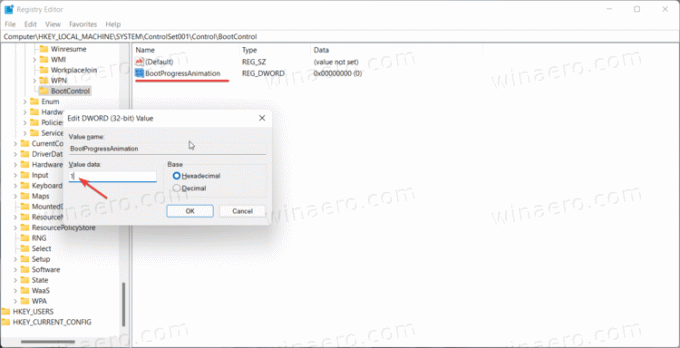
- Kliknite V redu, da shranite spremembe.
- Zdaj znova zaženite računalnik. Novo animacijo boste opazili takoj.
Tako omogočite novo zagonsko animacijo v sistemu Windows 11.
Registrske datoteke, pripravljene za uporabo
Zgornji postopek lahko avtomatizirate z uporabo registrske datoteke, ki je pripravljena za uporabo. To vam bo omogočilo novo zagonsko animacijo v sistemu Windows 11 z enim klikom.
- Prenesite ZIP arhiv z uporabo te povezave.
- Razpakirajte arhiv in ga po potrebi odblokirajte.
- Dvokliknite na Omogoči zagon Windows 10X logo.reg da omogočite novo zagonsko animacijo. Upoštevajte, da za to potrebujete skrbniške pravice.
- Če morate obnoviti stari zagonski zaslon, odprite Onemogoči zagonski logotip Windows 10X.reg.
Kako datoteke delujejo
V beležnici lahko odprete katero koli reg-datoteko, da vidite, kako deluje. V tem primeru prva datoteka ustvari ključ BootControl s ključem DWORD BootProgressAnimation in vrednostjo, nastavljeno na 1. Druga datoteka spremeni to vrednost na 0, kar je privzeto.
Končno lahko za isto uporabite Winaero Tweaker.
Omogočite novo animacijo z Winaero Tweaker
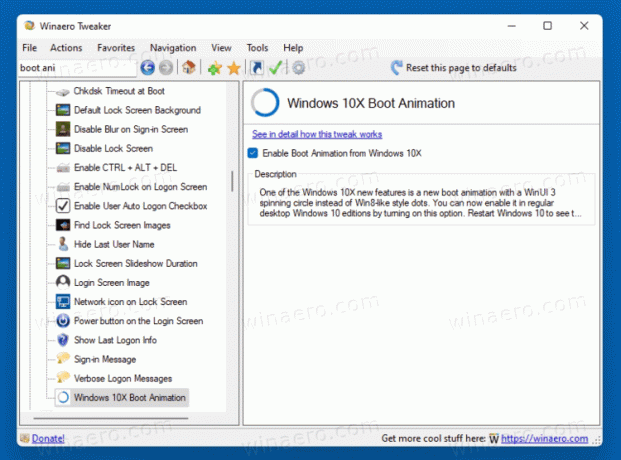
Alternativna metoda je uporaba aplikacije Winaero Tweaker. Prenesite in namestite ter pojdite na Zagon in prijava > Animacija zagona Windows 10X možnost.
Prenesite Winaero Tweaker | Prenesite Mirror
Zdaj vključite potrditveno polje in voila - nova zagonska animacija je zdaj omogočena!
Spremembo lahko kadar koli pozneje razveljavite tako, da odstranite kljukico iz omenjene možnosti.
